Cómo exportar música de iTunes a la computadora en 2025
iTunes es una biblioteca de medios y un software integral en el que puede hacer casi cualquier cosa, desde administrar la lista de reproducción, reproducir su película favorita, escuchar música e incluso comprar bandas sonoras, es por eso que muchas personas prefieren iTunes, ya que proporciona todo lo que necesita especialmente para el entusiasta de la música.
Las preguntas más comunes que encuentro entre los usuarios de iTunes son "¿Es posible exportar música desde iTunes" o "Cómo exportar música desde iTunes a la computadora? ”. Si también está buscando una respuesta a estas preguntas, entonces está justo a tiempo porque lo abordaremos a partir de este artículo y le daremos soluciones. Esta guía también ayudará a aquellos que son nuevos en iTunes. Entonces, ¿qué estamos esperando, comencemos!
Guía de contenido Parte 1. Haga una copia de seguridad de la biblioteca de iTunes antes de exportar músicaParte 2. ¿Cómo se transfiere música desde iTunes a la computadora?Parte 3. ¿Cómo exportar música desde iTunes a una computadora u otros dispositivos?Parte 4. ¿Cómo descargar música de iTunes a la computadora de forma gratuita?Parte 5. ¡Para concluir todo!
Parte 1. Haga una copia de seguridad de la biblioteca de iTunes antes de exportar música
Lo primero que debe hacer para exportar música desde iTunes a la computadora es crear una copia de seguridad para mantener sus archivos seguros, pero antes de crear una copia de seguridad, también hay una cosa que debe hacer, esto es consolidar su iTunes. biblioteca primero. La razón por la que necesita consolidarlo es para asegurarse de que todos los archivos de su biblioteca de iTunes estén en el mismo lugar cuando haga una copia de seguridad manual, esto ayuda a organizarla una vez que cree una copia de seguridad. Aquí, proporcionaré los pasos a partir de la consolidación de la biblioteca de iTunes y luego la creación de una copia de seguridad.
Pasos sobre cómo consolidar la biblioteca de iTunes
- Inicia iTunes.
- Luego, haz clic en "Archivo" en la barra de menú que está visible en la parte superior de la pantalla de tu computadora o en la parte superior de la ventana de iTunes. A continuación, busque "Biblioteca" y luego "Organizar biblioteca"
- A continuación, una vez que haga clic en "Organizar biblioteca", seleccione Consolidar archivos marcando la casilla.
- Finalmente, haga clic en Aceptar.
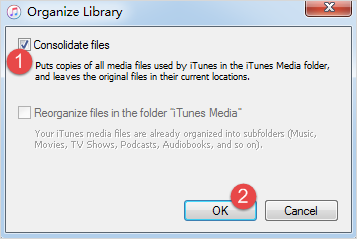
Una vez que consolide los archivos, los archivos de música que están fuera de su carpeta multimedia de iTunes ahora se agregan a su carpeta multimedia de iTunes. Ahora puede tener una opción para eliminar las que están afuera después de verificar si las copias ya están disponibles en su carpeta para que pueda ahorrar espacio si lo desea. Puede verificar su carpeta multimedia de iTunes siguiendo los pasos que proporcioné a continuación.
Pasos para encontrar la carpeta multimedia de iTunes
La carpeta iTunes Media se puede encontrar en su carpeta iTunes. Puede encontrarlo yendo a Usuario> Música> iTunes Media.
Pero si tiene problemas para ubicar su carpeta iTunes Media incluso después de seguir la predeterminada, puede consultar los pasos a continuación para saber cómo hacerlo.
- Lanza tu iTunes
- Elija "Editar" y luego "Preferencias" en la barra de menú que está visible en la parte superior de la ventana de iTunes.
- A continuación, seleccione la pestaña Avanzado.
- Finalmente, puede verificar la ubicación de su carpeta iTunes Media mirando dentro del cuadro en "Ubicación de la carpeta iTunes Media"
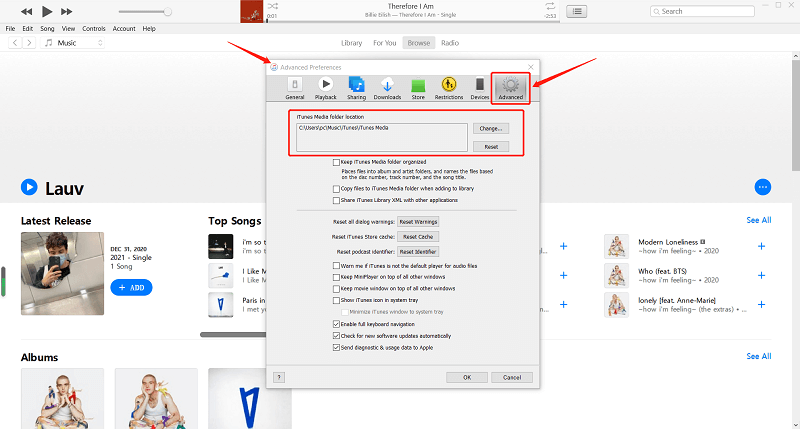
Una vez que haya verificado que sus archivos consolidados están en su carpeta iTunes Media, el siguiente proceso será hacer una copia de seguridad de su biblioteca de iTunes o archivos multimedia en una unidad externa.
Pasos para realizar una copia de seguridad de los archivos multimedia y de la biblioteca
- Cierra iTunes.
- Busque su carpeta de iTunes.
- Copie su carpeta de iTunes haciendo clic derecho en la carpeta de su iTunes
- Luego, una vez copiado, ahora puede ir a su disco duro externo, haga clic con el botón derecho en seleccionar pegar.
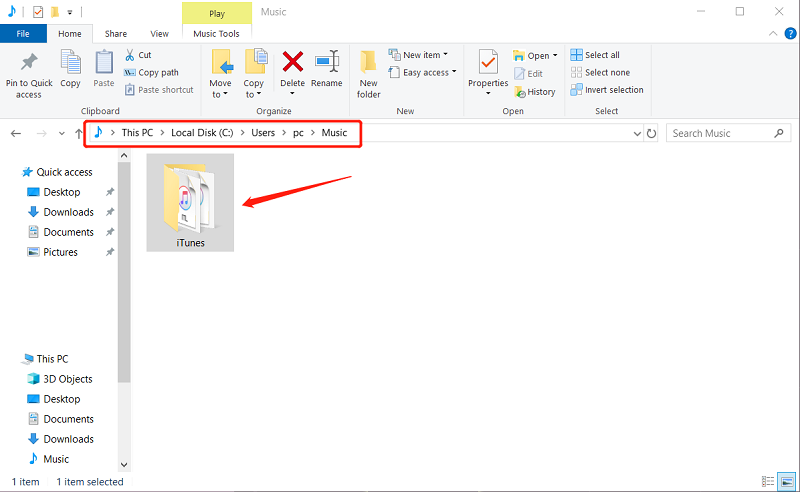
Siguiendo los pasos anteriores, comenzará el proceso de copia de la carpeta de iTunes. Tenga en cuenta que el proceso puede llevar mucho tiempo dependiendo del tamaño de su biblioteca de iTunes. Por lo tanto, también es mejor desviar su atención a otras cosas mientras espera.
Parte 2. ¿Cómo se transfiere música desde iTunes a la computadora?
Entonces, una forma de exportar música de iTunes a la computadora de manera efectiva es transfiriéndola manualmente. Esta es la forma más común en la que una persona o personas podrían pensar en cuál es la correcta. Entonces, ¿cómo exportar música de iTunes a la computadora manualmente? Consulte la guía paso a paso que proporcioné a continuación:
Paso 1. Busque la ubicación de la carpeta de música de iTunes en su escritorio
Encontrar la ubicación de su carpeta de música de iTunes es importante porque aquí es donde podemos encontrar los archivos de música que queremos exportar.
Para los usuarios de Mac, puede ir a la página del Finder, seleccionar Ir, luego hacer clic en Inicio en la barra de menú que está visible en la parte superior de la pantalla, luego haga doble clic en la carpeta Música para que pueda acceder a la carpeta iTunes.
Para usuarios de Windows, haga clic en Usuarios, luego en el nombre de usuario, luego haga clic en Mi música y busque la carpeta iTunes para que pueda ver la música de iTunes.
Paso 2. Arrastra y suelta la carpeta iTunes en tu escritorio.
Hay muchas formas de transferir la carpeta de iTunes al escritorio, pero la más fácil es simplemente arrastrar y soltar el archivo en su nuevo destino.
Paso 3. Exporta la carpeta de iTunes a la computadora.
Si está usando la misma computadora, simplemente puede mover la carpeta que colocó en su escritorio a cualquier ubicación en su computadora.
Si está utilizando una computadora diferente, debe conectar una unidad externa en su computadora, luego copiar y pegar la carpeta de iTunes en su unidad, una vez hecho esto, retire la unidad de forma segura de su computadora. Luego, conecte la unidad en la computadora receptora y simplemente arrastre la carpeta iTunes desde su unidad externa a la carpeta Mi música (para Windows) o Carpeta de música (para Mac).
Honestamente, este método también tiene una desventaja. Exportar música de iTunes a la computadora de forma manual requiere mucho tiempo porque lleva mucho tiempo transferir archivos de música. Además, no hay garantía de que los archivos de música que transfiera funcionen. Parte de la música de iTunes que compraste todavía está encriptada con la tecnología DRM de Apple, lo que significa que está protegida y no puedes simplemente reproducirla en otros dispositivos.
Además, a veces, al mover iTunes manualmente, también puede experimentar un error de iTunes que le impide transferir tareas de repente. Pero hay otra forma u opción de cómo exportar música desde iTunes a la computadora que puede usar, que es mucho más rápida y resolverá su problema con respecto a la tecnología DRM, solo siga leyendo porque lo discutiré más en la siguiente sección. .
Parte 3. ¿Cómo exportar música desde iTunes a una computadora u otros dispositivos?
Como mencioné anteriormente, hay otra forma de exportar música de iTunes a la computadora que es mucho más rápida en comparación si lo va a hacer manualmente, y aparte de eso, al hacer este método, también puede transferirla libremente a cualquier dispositivo que quieres. Así que ¿cómo se hace? Necesitaremos una herramienta de conversión especial para lo que es el Convertidor de música de Apple de AMusicSoft para que podamos exportarlo a su computadora u otros dispositivos.

AMusicSoft Apple Music Converter es un tipo de convertidor que te permite convertir cualquier formato a tu formato preferido que sea compatible con tu dispositivo, como AAC a MP3 o MP4 a WAV. Mencioné que es mucho más rápido porque tiene una velocidad de conversión de x16, lo que puede reducir el tiempo de espera en comparación con la exportación manual, además, incluso con esa velocidad, puede mantener el 100 % de calidad de la canción.
Otra característica clave de este convertidor es que una vez que haya convertido las canciones, convertirse en libre de DRM lo que significa que ya no está protegido y debido a esto ahora puede transferirlo libremente a cualquier aplicación o dispositivo compatible eso que quieres.
Además, una vez que se elimina el DRM, aún se puede reproducir incluso si no tiene la suscripción, especialmente para los usuarios de Apple Music. Este software es una herramienta muy necesaria. Por lo tanto, si desea probar este convertidor definitivo, simplemente visite su sitio web oficial, descargue el software e instálelo en su computadora.
Descargar gratis Descargar gratis
Guía paso a paso sobre cómo convertir música de iTunes usando AMusicSoft Apple Music Converter:
Paso 1. Inicie su AMusicSoft Apple Music Converter
Haga clic en la tecla de acceso directo de AMusicSoft Apple Music Converter para ejecutarlo.
Paso 2. Selecciona canciones de iTunes
Una vez que abra su aplicación iTunes, AMusicSoft Apple Music Converter escaneará instantáneamente su biblioteca de iTunes, espere hasta que se complete el escaneo y luego seleccione las canciones que desea convertir.

Paso 3. Elija el formato de salida y la ruta de salida para las canciones convertidas.
Después de seleccionar las canciones que se convertirán, elija el formato de salida y la ubicación donde desea ver sus canciones convertidas. El software le indicará cuántos minutos quedan en la interfaz principal.

Paso 4. Haga clic en el botón "Convertir" para comenzar a convertir.
Puede comenzar el proceso de conversión haciendo clic en el botón "Convertir", una vez que haya configurado el formato de salida y el destino de salida. Una vez que se complete su conversión, su canción convertida ahora será visible en la sección convertida.

Ahora que tiene la música de iTunes convertida, puede exportarla libremente a su computadora o cualquier otro dispositivo copiando las canciones convertidas disponibles en su carpeta de salida y transfiriendo el archivo a sus nuevos dispositivos de destino. Lo bueno de esto es que puedes mantener la música tanto como quieras.
Parte 4. ¿Cómo descargar música de iTunes a la computadora de forma gratuita?
Aunque la mayoría de la música de iTunes requiere que pague para poder descargar los archivos de música disponibles en iTunes, todavía hay colecciones de iTunes que son gratuitas, como videos, películas, podcasts, etc., que los usuarios también pueden usar. Para que pueda descargar canciones gratis, necesitará una conexión activa a Internet y, además, el software debe estar disponible o instalado en su computadora. Indiqué los pasos a continuación como guía.
1. Instale iTunes en la computadora.
Debes tenerlo instalado en tu computadora para aplicar este truco. Si aún no lo tiene instalado, puede visitar su sitio web desde allí, se le guiará por la instalación, incluido cómo activar el software y también cómo configurar una cuenta en iTunes.
2. Inicie iTunes en su escritorio.
Una vez que inicie iTunes, en el menú de la parte izquierda de su pantalla, seleccione el botón "iTunes Store". Esto lo dirigirá a la tienda iTunes de su navegador.
3. Aprovechamiento de "Gratis en iTunes"
Una vez en su navegador, seleccione "Música" en la parte superior de la ventana del navegador de iTunes. Busque el menú "Enlaces rápidos de música" que está visible en la parte izquierda de la pantalla y luego continúe seleccionando el enlace "Gratis en iTunes".
Explore las selecciones de descarga gratuita que se encuentran en la página Gratis en iTunes hasta que vea una selección que desee descargar. Luego, seleccione el botón "Gratis" que puede encontrar debajo de la selección. Después de eso, se le pedirá que ingrese sus datos, como la identificación y contraseña de su cuenta de iTunes.
Espere hasta que la selección que eligió esté disponible en su computadora. Luego, seleccione el enlace "Música" en el menú de la parte izquierda de su navegador iTunes para ubicar el archivo descargado, de modo que pueda reproducirlo en su computadora.
Al realizar los pasos anteriores, finalmente tendrá la oportunidad de descargar música de iTunes a su computadora de forma gratuita.
Parte 5. ¡Para concluir todo!
En esta publicación, discutimos cómo exportar música desde iTunes a la computadora y brindamos una solución. También explicamos por qué es importante hacer una copia de seguridad de sus archivos de música antes de exportarlos a una computadora o cualquier otro dispositivo. Además, abordamos las diferentes formas de exportar música desde iTunes a la computadora, ya sea manualmente o con la ayuda de un convertidor que es el Convertidor de música de Apple de AMusicSoft.
Espero que al leer esta publicación haya adquirido algunos conocimientos sobre cómo exportar música desde iTunes a la computadora y pueda aplicarla por su cuenta.
La gente también Leer
- Cómo transferir música de Apple a Spotify
- Cómo obtener Apple Music en Mac
- Cómo reproducir Apple Music en iPhone 4
- Cómo reproducir música de Apple en un reproductor MP3
- Cómo hacer que Apple Music esté disponible sin conexión
- Cómo reproducir música de Apple en el iPod Shuffle
- ¿Apple Music funciona sin conexión?
Robert Fabry es un apasionado del blog y un entusiasta de la tecnología que tal vez pueda contagiarte algunos consejos. También siente pasión por la música y ha escrito para AMusicSoft sobre estos temas.